|
On commence

- Palette des couleurs
mettre en avant plan la couleur blanche et en arrière
plan #2a5772
- Préparer un dégradé
d’avant plan –Style linéaire configuré comme ceci
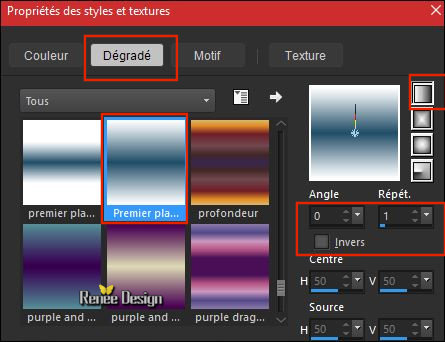
Nous allons travailler sur
un grand format –on redimensionnera à la fin /Plus
facile pour travailler les effets de ce tutoriel
1. Fichier – Nouveau –
Nouvelle image de 1229 x 841 Pixels –Transparente
2. Activez le pot de
couleur
 –
Remplir le calque du dégradé –
Remplir le calque du dégradé
3. Réglage – Flou- Flou
gaussien à 62
4. Effets- Unlimited –
ColorRave -Color Cocktail 2.1 par défaut
5. Effets – Modules
externes – Fotomatic – Sky grad
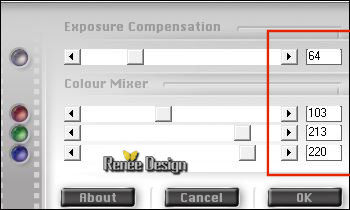
-
Palette des couleurs mettre en avant plan la couleur
#9d9d9d et en arrière plan du blanc
6.
Calques – Ajouter un nouveau calque
7.
Sélections-Charger/enregistrer une sélection à partir du
disque-Charger la sélection ‘’Resonnance_sonore1.PspSelection’’
8.
Remplir de la couleur d’avant plan #9d9d9d
9.
Effets – Unlimited – ColorRave -
Color Cocktail 2.1 par défaut
DESELECTIONNER
-
Palette des calques se placer sur le Raster 1
10.
Sélections-Charger/enregistrer une sélection à partir du
disque-Charger la sélection ‘’Resonnance_sonore2.PspSelection’’
11.
Sélection Transformer la sélection en calque
12.
Calques – Réorganiser vers le haut
13.
Effets – Effets 3 D – Ombre portée 0/0/100/62 en noir
DESELECTIONNER
-
Palette des couleurs mettre en avant plan la couleur
#3b3e40 et en Arriere plan du blanc
14.
Calques – Ajouter un nouveau calque
15.
Sélections-Charger/enregistrer une sélection à partir du
disque-Charger la sélection ‘’Resonnance_sonore3.PspSelection’’
16.
Sélections - Modifier – Agrandir de 5 pixels
17.
Activer le pot de couleur
 /Opacité
a 50 –remplir de Blanc /Opacité
a 50 –remplir de Blanc
DESELECTIONNER
18. Effets – Unlimited
- Andrew's Filters 54- Total BreakOut...
par défaut
19.
Sélections-Charger/enregistrer une sélection à partir du
disque-Charger a nouveau
la sélection ‘’Resonnance_sonore3.PspSelection’’
20.
Réglage – Flou- Flou gaussien à 36
DESELECTIONNER
-
Palette des couleurs mettre en avant plan #b1dd8c
21.
Calques Ajouter un nouveau calque
22.
Sélections-Charger/enregistrer une sélection à partir du
disque-Charger la sélection ‘’Resonnance_sonore4.PspSelection’’
23.
Activer le pot de peinture
 –Opacité
50 –Remplir la sélection de la couleur d’avant plan –Opacité
50 –Remplir la sélection de la couleur d’avant plan
24.
Effets – Modules externes – Cybia – Colour Works
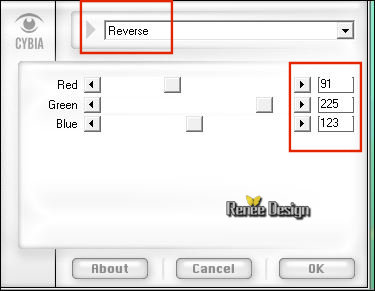
DESELECTIONNER
-
Fermer œil de Raster 1
- Se
placer sur un autre calque
25.
Calques fusionner les calques visibles
-
Rester sur le fusionné
26.
Activer outil Sélectionner (K) Mode échelle
-
Descendre a 600 pixels
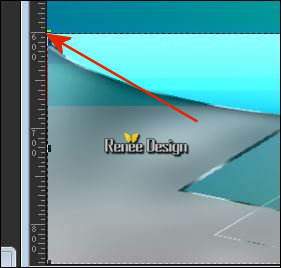
27.
Effets – Modules externes – Mura’s Meister – Copies
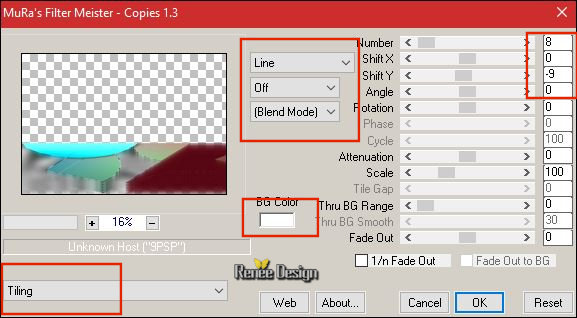
28.
Propriété du calque – Mode Multiplier
29.
Effets – Effets de Distorsion – Ondulation
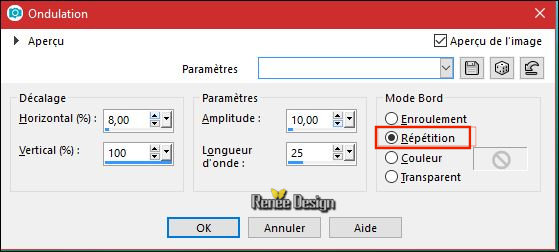
-
Palette des couleurs mettre en avant plan la couleur
#6b473b
30.
Calques – Ajouter un nouveau calque
31.
Sélections-Charger/enregistrer une sélection à partir du
disque-Charger la sélection
‘’Resonnance_sonore5.PspSelection’’
32.
Activer le pot de peinture
 /
Opacité a 50 et remplir de la couleur avant plan /
Opacité a 50 et remplir de la couleur avant plan
DESELECTIONNER
33.
Calques –Dupliquer
-
Calques – Fusionner le calque du dessous
34.
Sélections-Charger/enregistrer une sélection à partir du
disque-Charger la sélection ‘’Resonnance_sonore6.PspSelection’’
DELETE

DESELECTIONNER
35.
Effets – Effets d’image – Décalage H = - 285 et V = 0
36.
Calques – Ajouter un nouveau calque
37.
Sélections-Charger/enregistrer une sélection à partir du
disque-Charger la sélection ‘’Resonnance_sonore7.PspSelection’’
38.
Pot de peinture / Opacité a 100 -Remplir de blanc
DESELECTIONNER
39.
Propriété du calque – Mode Ecran/ Opacité a 81
-
Activer le tube’’ Resonnance_Audition_Tubes
DECOS.pspimage’’
Ne
le fermer pas on va s’en servir
encore
40.
Se placer sur le calque ‘’ouvrier ‘’
-
Editer copier –Editer coller comme nouveau calque
41.
Effets – Effet d’image Décalage H = - 267 et V = 2
42.
Calques – Ajouter un nouveau calque
43.
Sélections-Charger/enregistrer une sélection à partir du
disque-Charger la sélection ‘’Resonnance_sonore8.PspSelection’’
44.
Activer le Pot de peinture
 -Remplir
de blanc (2 clics) -Remplir
de blanc (2 clics)
45.
Calques – Ajouter un nouveau calque
46. .
Sélections-Charger/enregistrer une sélection à partir du
disque-Charger la sélection ‘’Resonnance_sonore 9.PspSelection’’
47.
Activer Pinceau forme ronde – Configuré comme ceci

-
Avec la couleur #444444- Tracer contre la ligne sans
forcer

DESELECTIONNER
48.
Effets – Effets de textures – Mosaïques de verres
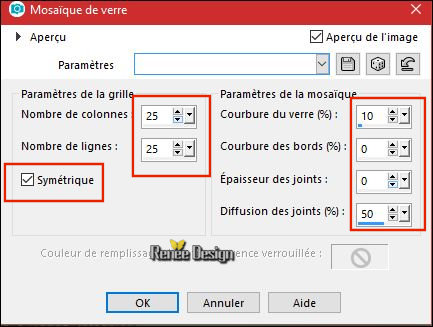
Effet sera un peu
différent selon le tracer de votre courbe au pinceau

49.
Propriété du calque – Mode différence
50.
Revenir sur le tube DECOS
-
Activer le tube ‘’Cailloux’’ et le tube ‘’oiseaux ‘’
-
Editer copier – Editer coller comme nouveau calque
-
Placer voir terminé
-
Palette des calques –mettre en avant plan – Mode Halo
‘’le dégradé ‘’ bkgr88 ‘’ / Configuré comme ceci
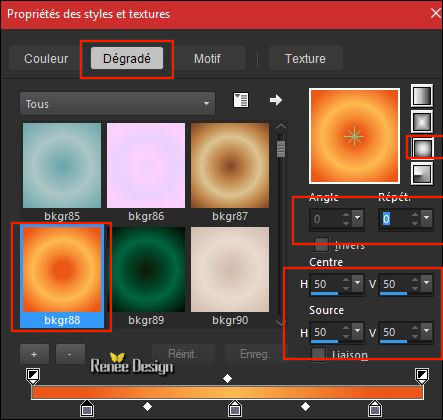
51.
Calques – Ajouter un nouveau calque
52.
Sélections-Charger/enregistrer une sélection à partir du
disque-Charger la sélection ‘’Resonnance_sonore 10.PspSelection’’
53.
Activer le Pot de couleur
 –
remplir la sélection du dégradé –
remplir la sélection du dégradé
DESELECTIONNER
54.
Réglage – Flou gaussien a 65
55.
Propriété du calque – Mode Lumière dure
-
Reprendre le tube DECOS
56.
Se placer sur le calque ‘’Forme’’
-
Editer copier – Editer coller comme nouveau calque
57.
Effets – Effet d’image – Décalage H = 355 et V = 287
58.
Propriété du calque – Mode Luminance
59.
Calques – Dupliquer
60.
Image – Retourner
61.
Propriété du calque – Mode Lumière dure / Opacité a 75
62.
Effets – Effets 3 D – Ombre portée 0/0/85/39 en noir
- Se
placer sur le calque du dessous (Raster 10)
63. Effets – Unlimited -
Filter Factory Gallery C – Spiral 4 à 39/134
64. Descendre Opacité du
calque a 75
-
Activer le tube ‘’DECOS’’
65.
Se placer sur le calque ‘’Tourbillon’’
-
Editer copier – Editer coller comme nouveau calque
66.
Effets – Effets de distorsion – Torsion Degrés = - 235
-.
Placer en haut coin droit
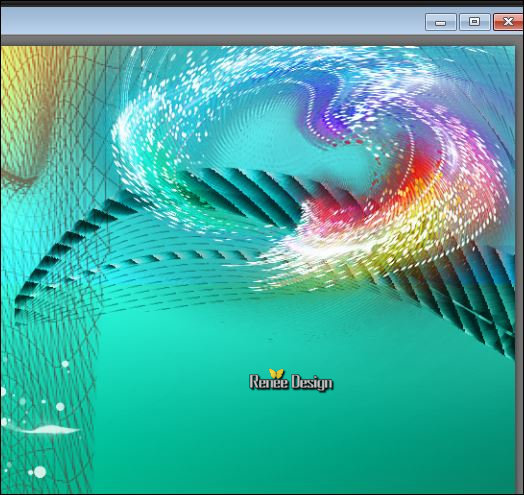
67.
Calques – Réorganiser 2 fois vers le bas
68.
Propriété du calque – Mode Couleur
-
Vous en êtes là
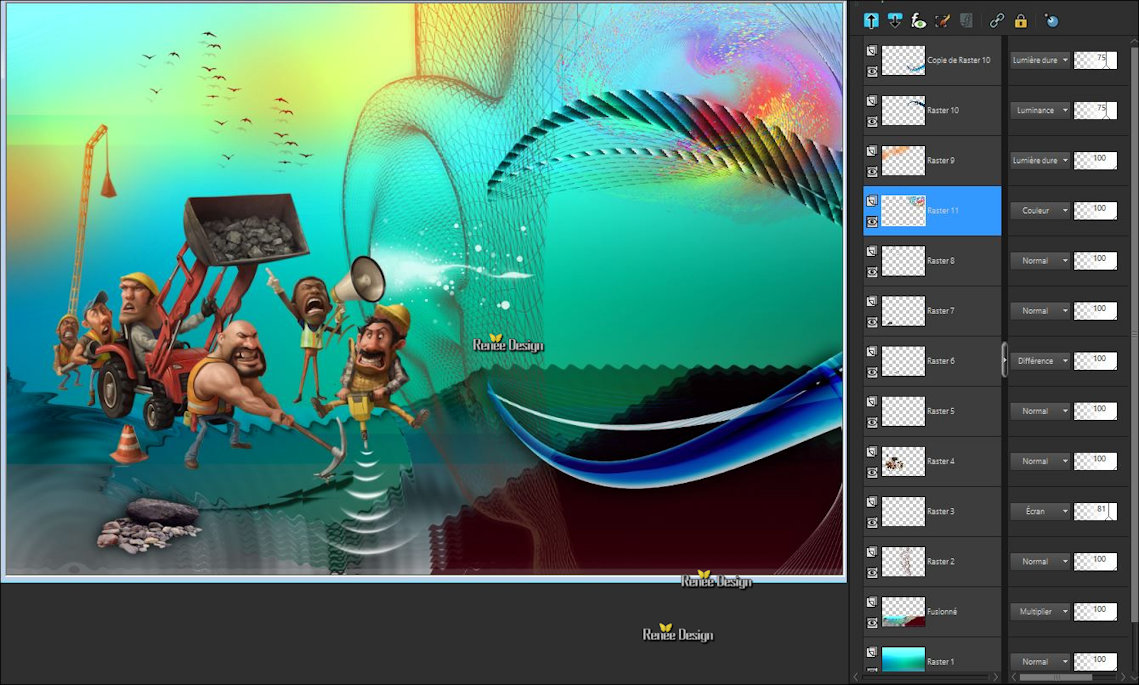
- Se
replacer en haut de la palette des calques
69.
Calques – Ajouter un nouveau calque
70.
Activer Outil pinceau – Choisissez 2 pinceaux a votre
gout de notes de musique
-
Appliquer 1 avec la couleur noire et 1 en blanc
-
Redimensionner si vous le désirez
- Moi
j’ai opté pour 2 pinceaux configuré comme ceci


71.
Effets 3 D –Ombre portée 1/1/85/1 en noir
72.
Sur le tube’’DECOS’’
-
Activer le calque musicien’’
73.
Image redimensionner a 85 %
-
Editer copier – Editer coller comme nouveau calque
-
Placer a droite comme ceci

74.
Sur le Tube'' Decos ‘’
-
Activer ‘’chefs_chantier ‘’
75.
Editer copier -Editer Coller comme nouveau calque
– Placer voir terminé
- Sur
le tube DECOS
76.
Activer le calque ‘’mur’’
-
Editer copier – Editer Coller comme nouveau calque
–
Placer en bas a droite
77.
Calques – Ajouter un nouveau calque
78.
Sélections-Charger/enregistrer une sélection à partir du
disque-Charger la sélection ‘’Resonnance_sonore 11.PspSelection’’
79.
Activer le Pot de peinture –Remplir de blanc ( 2 clics)
DESELECTIONNER
80.
Effets – Effets de bords – Accentuer
- Sur
le tube DECOS
81.
Activer ‘’spot’’
-
Editer copier – Editer coller comme nouveau calque
-
Placer en haut des musiciens
82.
Activer le tube ‘’Titre ‘’
-
Editer copier - Editer coller comme nouveau calque
-
Placer en haut du travail
83.
Calques fusionner les calques visibles
84.
Image redimensionner a 1009 Pixels de large
85.
Image ajouter des bordures 1 pixel en noir
86.
Image Ajouter des bordures de 10 pixels en blanc
87.
Image – Cadre aller chercher le ‘’cadre Resonnance’’
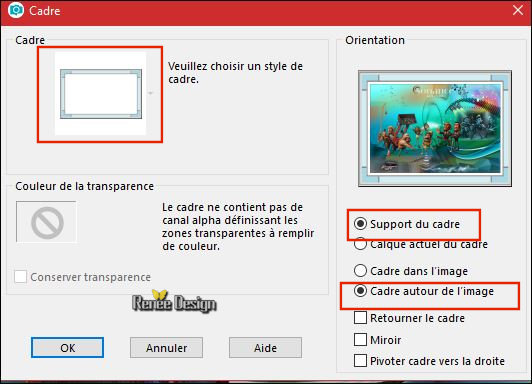
88.
Fusionner tous les calques
C'est terminé- Merci
Renée
Ecrite le 08/10/2017
et
mis en place
le 2017
*
Toute ressemblance avec une leçon existante est une pure
coïncidence
*
N'oubliez pas de remercier les gens qui travaillent avec
nous et pour nous j'ai nommé les tubeurs et
les traductrices Merci |